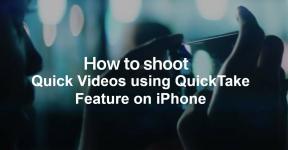Kako riješiti problem ispražnjenja baterije iOS 13.4 Beta 1 na iPhoneu
Miscelanea / / August 05, 2021
Svaki put kad čujemo za Appleov ekosustav ili Appleovu hardversko-softversku optimizaciju bez obzira upotrebljavate li iOS ili iPadOS ili čak macOS. I to je zapravo jedan od glavnih razloga Appleova uspjeha. Govoreći o iOS platformi, dobro je optimizirana za iPhone bez obzira koristite li iPhone 6 seriju ili iPhone 11 nove generacije. Međutim, ponekad se korisnici na iOS uređajima suočavaju s puno problema poput ispražnjenja baterije, pregrijavanja, sporog punjenja itd. Novoizbačeni iOS 13.4 Beta 1 nije iznimka. Ovdje smo podijelili 13 načina za rješavanje iOS 13.4 Beta 1 Pitanje pražnjenja baterije na iPhoneu.
Kao što svi znamo da je iOS 13 jedna od najsigurnijih i nestabilnijih inačica iOS-a ikad. Iako se iOS 13 isporučio s gomilom vizualnih ili sistemskih poboljšanja i dodatnih značajki, korisnici iPhonea suočavaju se s previše problema povezanih s programskim pogreškama. Sada je tvrtka objavila novo ažuriranje nazvano iOS 13.4 Beta 1 koje nudi više ispravki programskih pogrešaka i stabilnosti. Ipak, neki korisnici iOS 13.4 Developer Beta 1 suočavaju se s problemima pražnjenja baterije. Dakle, pogledajmo sve moguće načine za rješavanje ovog problema.

Sadržaj
-
1 13 načina za rješavanje problema s pražnjenjem baterije iOS 13.4 Beta 1 na iPhoneu
- 1.1 1. Provjerite stanje i prijedlozi baterija
- 1.2 2. Smanjite razinu svjetline (Omogući automatsko osvjetljenje)
- 1.3 3. Onemogućite opciju Raise to Wake
- 1.4 4. Omogući automatsko zaključavanje na minimum (30 sekundi)
- 1.5 5. Provjerite sva ažuriranja aplikacija na čekanju kako biste popravili pražnjenje baterije iOS 13.4 Beta 1
- 1.6 6. Uklonite nepotrebne widgete zaslona
- 1.7 7. Ponovo pokrenite iPhone
- 1.8 8. Isključite osvježavanje aplikacije u pozadini da biste popravili pražnjenje baterije iOS 13.4 Beta 1
- 1.9 9. Isključi sistemske usluge (umrežavanje i bežično povezivanje)
- 1.10 10. Prilagodite usluge lokacije iPhone
- 1.11 11. Pokušajte iPhone postaviti licem prema dolje
- 1.12 12. Uštedite bateriju pomoću načina niske potrošnje
- 1.13 13. Omogućite Reduce Motion da biste popravili pražnjenje baterije iOS 13.4 Beta 1
13 načina za rješavanje problema s pražnjenjem baterije iOS 13.4 Beta 1 na iPhoneu
Ako upotrebljavate stariju generaciju iPhonea poput iPhone X serije ili prije (iPhone 8/7 / 6s / 6 / 5S) ili čak novu iPhone generacije poput iPhonea 11/11 Pro / 11 Pro Max i pražnjenja baterije na iOS-u 13, tada je ovaj vodič samo za vas.
1. Provjerite stanje i prijedlozi baterija
Moguće je da se stanje baterije iPhone uređaja smanjuje ili je baterija oštećena i ne može pravilno zadržati napunjenost. Stoga morate što prije promijeniti bateriju kako biste zaštitili svoj uređaj.
- Samo idite na iPhone Postavke >> Dodirnite Baterija >> Dodirnite Zdravlje baterije.
- Ovdje ćete vidjeti stanje zdravlja baterije, a sustav će predložiti neke opcije za poboljšanje sigurnosne kopije baterije.
2. Smanjite razinu svjetline (Omogući automatsko osvjetljenje)
- Samo otvorite Kontrolni centar na iPhoneu prevlačenjem prema dolje s gornje desne strane.
- Sada povucite klizač razine svjetline na minimum.
- Uz to možete otići do uređaja Postavke.
- Odaberi Općenito >> Pristupačnost >> Veličina zaslona i teksta.
- Ovdje uključite Automatska svjetlina prebacivati.
3. Onemogućite opciju Raise to Wake
- Otvori Postavke aplikacija >> Pomaknite se prema dolje i odaberite Zaslon i svjetlina.
- Isključite Podignite se da se probudite prebacivati.
Sad, kad god odaberete iPhone, sustav neće automatski uključiti zaslon zaključanog zaslona. To će uštedjeti puno baterijskog soka.
4. Omogući automatsko zaključavanje na minimum (30 sekundi)
- Krenite prema iPhoneu Postavke >> Zaslon i svjetlina >> Dodirnite Automatsko zaključavanje.
- Postavite ga na najmanje 30 sekundi ili maksimalno na 1 minutu.
To će također smanjiti zaslon na vrijeme i razina baterije uređaja automatski će se spremiti.
5. Provjerite sva ažuriranja aplikacija na čekanju kako biste popravili pražnjenje baterije iOS 13.4 Beta 1
- Idite na Trgovina aplikacijama >> Dodirnite ikonu Račun / Profil u gornjem desnom kutu.
- Dodirnite Ažuriraj sve opcija >> Odaberite Gotovo.
- Sada pričekajte da se sve aplikacije ažuriraju.
- Po završetku ponovo pokrenite iPhone i provjerite je li sok baterije nakon nekog vremena korištenja.
6. Uklonite nepotrebne widgete zaslona
Brzi pregled ili brzo dostupni widgeti zaslona uvijek pokušavaju ažurirati podatke ili detalje u pozadini. I očito će nam ovo pomoći da lako provjerimo koja je razina baterije ili kakvo je vrijeme ili druga obavijest o poruci, brzi odgovor, vijesti, podsjetnici itd. Dakle, potrebno je puno baterijskog soka ako stalno radite u pozadini.
- Prijeđite prstom do zaslona s lijeve strane početnog zaslona. (Widget i područje prečaca)
- Pomaknite se na dno i dodirnite Uredi.
- Da biste uklonili widgete, dodirnite ikonu crvenog kruga pored widgeta >> Dodirnite Ukloniti.
- Zatim napokon tapnite na Gotovo dugme.
7. Ponovo pokrenite iPhone
Da biste ponovno pokrenuli iPhone najnovije generacije (bez gumba Touch ID), provjerite korake u nastavku.
- Pritisnite i držite tipku Boka / napajanje + tipku za pojačavanje / smanjivanje glasnoće nekoliko sekundi.
- Zatim će se pojaviti traka Slide to Power Off.
- Povucite klizač da biste isključili uređaj.
- Sada pritisnite i zadržite tipku za uključivanje / bočno nekoliko sekundi.
- Otpustite gumb kad će se pojaviti Appleov logotip.
- Vaš iPhone će se ponovno pokrenuti.
Da biste ponovno pokrenuli iPhone s iPhoneom Touch Touch (iPhone 8 ili stariji ili iPod Touch), provjerite korake u nastavku.
- Dugo pritisnite gumb Top ili Side / Power dok se na zaslonu ne pojavi traka Slide to Power Off.
- Povucite klizač da biste isključili iPhone.
- Pričekajte oko 10 sekundi, a zatim pritisnite i držite tipku Top ili Side / Power dok se ne pojavi logotip Apple.
- Sada otpustite gumb i pričekajte da se uređaj pokrene.
8. Isključite osvježavanje aplikacije u pozadini da biste popravili pražnjenje baterije iOS 13.4 Beta 1
- Otvori Postavke aplikaciju na vašem iPhoneu.
- Dodirnite Općenito >> Odaberite Osvježavanje aplikacije u pozadini.
- Ponovno dodirnite Osvježavanje aplikacije u pozadini i odaberite Isključeno.
- Ova će opcija spriječiti da većina aplikacija osvježi podatke u pozadini, a uštedjet će i sok od baterije.
9. Isključi sistemske usluge (umrežavanje i bežično povezivanje)
- Krenite prema uređaju Postavke >> Dodirnite Privatnost.
- Ići Usluge lociranja >> Pomaknite se prema dolje i dodirnite Usluge sustava.
- Ovdje ćete dobiti hrpu sistemskih usluga koje su već omogućene prema zadanim postavkama.
- Možete provjeriti i isključiti neke nepotrebne usluge, posebno prekidač Networking & Wireless.
- Kad završite, samo slijedite sljedeću metodu da biste isključili i usluge lokacije.
10. Prilagodite usluge lokacije iPhone
- Idite na uređaj Postavke izbornik >> Pomaknite se prema dolje i odaberite Privatnost.
- Dodirnite Usluge lociranja i možete pojedinačno odabrati koje su korisne aplikacije mogu cijelo vrijeme pratiti lokaciju.
- Tada možete postaviti ostatak aplikacija na Tijekom korištenja aplikacije ili Pitaj sljedeći put da biste uštedjeli puno baterije.
- Iako postoji mnogo dostupnih aplikacija koje možete lako postaviti Nikada pod, ispod Omogućite pristup lokaciji opcija.
11. Pokušajte iPhone postaviti licem prema dolje
Kad ste okrenuti prema iPhone zaslonu, Face ID uvijek radi u pozadini i pokušava skenirati registrirano lice. Dakle, čak i ako ste u slabom osvjetljenju, Face ID prepoznaje vaše lice i otvara zaključani zaslon i također ga otključava. Stoga je bolje da iPhone postavite licem prema dolje kako bi nenamjerno zasvijetlilo zaslon ili otključalo zaslon.
12. Uštedite bateriju pomoću načina niske potrošnje
Ako vam je baterija napunjena, a i dalje morate provesti nekoliko sati s tom niskom razinom baterije, trebali biste omogućiti način rada s niskom potrošnjom energije kako biste drastično uštedjeli sok iz baterije. Međutim, onemogućit će neke usluge poput push obavijesti, dohvaćanja e-pošte, Hej Siri, osvježavanje pozadine aplikacije, neke vizualne efekte itd.
- Krenite prema iPhoneu Postavke >> Baterija >> Uključite Način male snage prebacivati.
- Ikona baterije pretvorit će se iz zelene u žutu boju.
Dakle, možete razumjeti način rada s niskom potrošnjom energije, pa čak i možete pratiti povijest korištenja baterije.
13. Omogućite Reduce Motion da biste popravili pražnjenje baterije iOS 13.4 Beta 1
- Otvori Postavke aplikacija >> Dodirnite Pristupačnost >> Dodirnite Pokret.
- Uključi Smanjite pokret prebacivati.
- Osim toga, možete isključiti Automatska reprodukcija efekata poruke i Automatska reprodukcija pregleda videozapisa.
Ove će opcije omogućiti bolje trajanje baterije na vašem iPhoneu. To je to, momci. Nadamo se da vam je ovaj vodič za rješavanje problema bio koristan.
Zaključak
Trenutno se iOS 13.3 ili iOS 13.3.1 stabilne verzije čine prilično stabilnima s manjim programskim pogreškama. Barem se većina korisnika iOS 13.3 ili 13.3.1 suočava s manje problema nego ranije. Ipak, postoji nekoliko dostupnih grešaka koje bi vrlo brzo trebale biti otklonjene. Svakim beta ažuriranjem programera, Apple osigurava da će se neke stvari popraviti ili poboljšati u nadolazećim stabilnim ažuriranjima. Dakle, sva Beta ažuriranja mogu sadržavati neke bugove koji su sasvim očiti.
Subodh voli pisati sadržaj bez obzira na to je li povezan s tehnologijom ili neki drugi. Nakon godinu dana pisanja na tehnološkom blogu, postaje strastven u tome. Obožava igrati igrice i slušati glazbu. Osim blogova, ovisan je o igračkim računalima i curenju pametnih telefona.